win10笔记本摄像头无法使用怎么回事 wn10笔记本摄像头用不了如何解决
笔记本电脑中都会内置摄像头,这样能够方便我们拍照或视频等,不过近日有win10笔记本电脑用户去遇到了摄像头无法使用打不开的情况,不知道是怎么回事,针对此问题,本文给大家讲解一下wn10笔记本摄像头用不了的详细解决方法吧。
推荐:Windows10专业版下载
具体解决方法如下:
1、可以在右下角的输入框中输入“相机”来打开我们的相机,
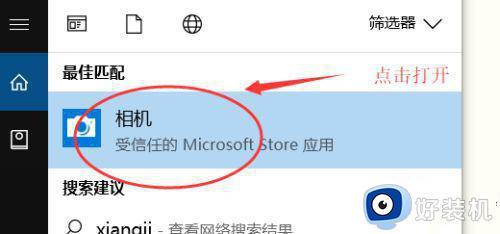
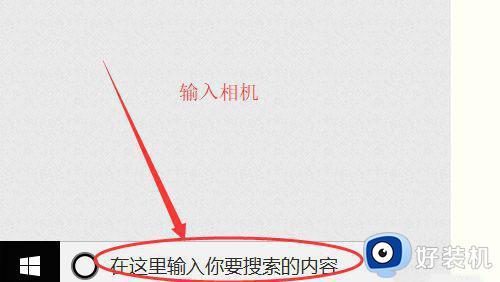
2、如果成功打开了相机,并且显示了画面,那就说明您的相机完好无损,您只需要在网页或者QQ弹出的调用相机的选择中,选择允许就可以了。
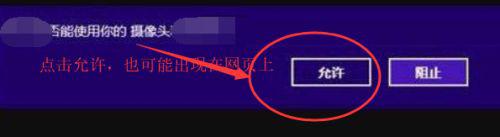
3、如果您打开失败了,基本会显示一个×,那就说明您的驱动出现了问题,这个时候我们可以选择360驱动或者鲁大师来解决该问题,我这里使用鲁大师来进行操作演示。
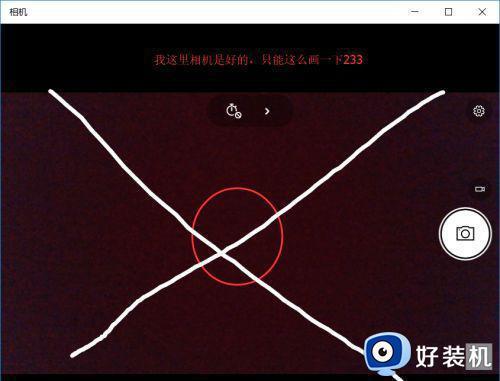
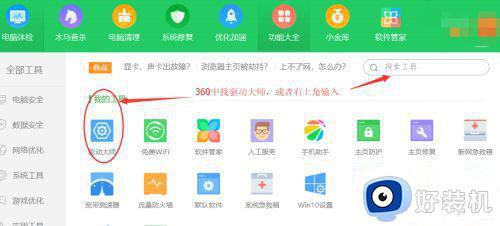
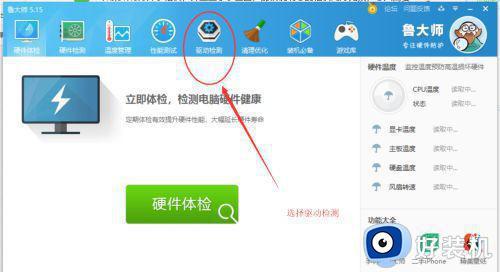
4、首先,按照上图鲁大师的界面。我们点开驱动检测,可以看到我们的摄像头的驱动,无论您显示可更新还是已经是最新版本的时候,都不要慌张,只有显示缺少驱动,或者驱动损坏的时候才点击修复,这个时候我们需要点击旁边的驱动管理。
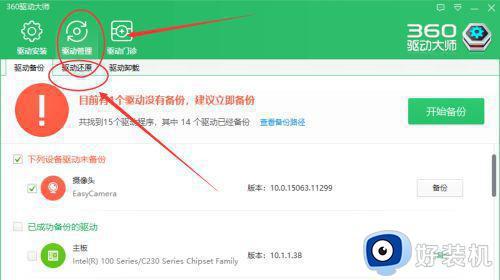
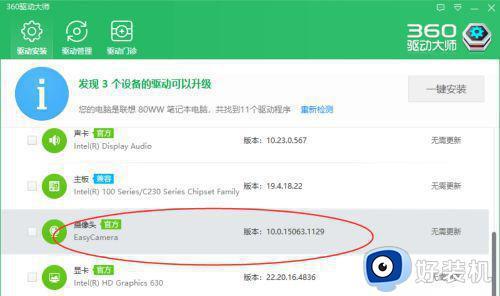
5、接下来就很简单了,我们首先。直接进行驱动卸载,当然如果您还未备份,就可以先备份一下,卸载完以后,我们再进行驱动还原,可能您觉得又卸载又还原感觉像是我瞎编的,但是这就是能让您摄像头可以重新使用的真实操作。
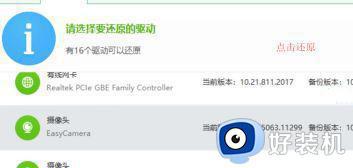
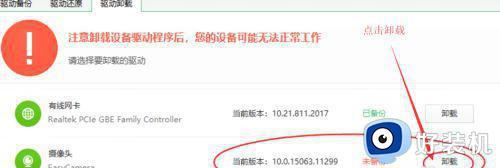
6、最后,我们就可以看到我们的相机终于可以成功运行了。对了,如果您驱动本身就是坏的。上一步卸载完成以后就不要还原了,选择重新下载安装一个驱动也是很好的。
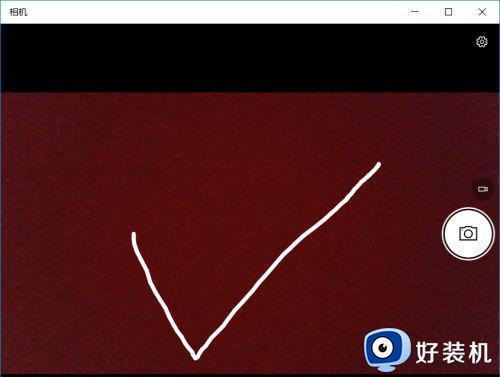
关于win10笔记本摄像头无法使用的详细解决方法就给大家讲述到这里了,有遇到一样情况的话,可以学习上面的方法来解决,这样摄像头就可以正常使用了。
win10笔记本摄像头无法使用怎么回事 wn10笔记本摄像头用不了如何解决相关教程
- win10笔记本摄像头为什么打开黑屏 win10笔记本摄像头打开黑屏的解决教程
- win10笔记本摄像头怎么样打开 win10笔记本打开摄像头视频聊天的方法
- 联想win10摄像头没有画面怎么回事 联想win10摄像头用不了,点开是灰色的解决方法
- Win10外接摄像头无法使用怎么回事 win10系统外接摄像头不能用的解决步骤
- WIN10笔记本电脑摄像头如何打开 win10笔记本打开摄像头的方法
- win10系统怎么找不到摄像头 win10电脑找不到摄像头设备怎么办
- win10的摄像头在哪里打开 win10电脑中怎么打开摄像头
- win10电脑上摄像头怎么开启 win10系统打开摄像头的教程
- win10外接摄像头打不开怎么办 window10外接摄像头用不了怎么解决
- win10系统qq未检测到摄像头怎么办 win10请求未检测到摄像头的解决方法
- win10拼音打字没有预选框怎么办 win10微软拼音打字没有选字框修复方法
- win10你的电脑不能投影到其他屏幕怎么回事 win10电脑提示你的电脑不能投影到其他屏幕如何处理
- win10任务栏没反应怎么办 win10任务栏无响应如何修复
- win10频繁断网重启才能连上怎么回事?win10老是断网需重启如何解决
- win10批量卸载字体的步骤 win10如何批量卸载字体
- win10配置在哪里看 win10配置怎么看
热门推荐
win10教程推荐
- 1 win10亮度调节失效怎么办 win10亮度调节没有反应处理方法
- 2 win10屏幕分辨率被锁定了怎么解除 win10电脑屏幕分辨率被锁定解决方法
- 3 win10怎么看电脑配置和型号 电脑windows10在哪里看配置
- 4 win10内存16g可用8g怎么办 win10内存16g显示只有8g可用完美解决方法
- 5 win10的ipv4怎么设置地址 win10如何设置ipv4地址
- 6 苹果电脑双系统win10启动不了怎么办 苹果双系统进不去win10系统处理方法
- 7 win10更换系统盘如何设置 win10电脑怎么更换系统盘
- 8 win10输入法没了语言栏也消失了怎么回事 win10输入法语言栏不见了如何解决
- 9 win10资源管理器卡死无响应怎么办 win10资源管理器未响应死机处理方法
- 10 win10没有自带游戏怎么办 win10系统自带游戏隐藏了的解决办法
